ppt中想要制作一个金字塔立体图形,该怎么制作呢?下面我们就来看看详细的教程。
1、新建一个PPT页面
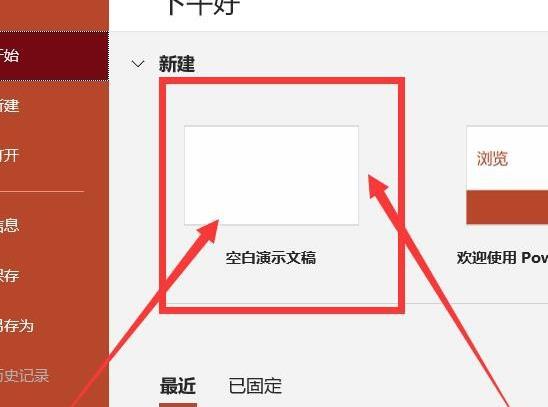
2、插入一个“图形”中的正棱台,按住shift即可得到正棱台

3、设置棱台为无边框

ppt怎么制作创意的彩色圆形目录样式?
ppt怎么制作创意的彩色圆形目录样式?ppt中想要制作一个创意的目录样式,该怎么制作彩色圆环样式的目录呢?下面我们就来看看详细的教程,需要的朋友可以参考下
4、将小黄点移动到最右边

5、插入图形即可完成金字塔立体图形

6、下图为插入不同图片的金字塔立体图形

以上就是ppt制作立体图片效果的教程,希望大家喜欢,请继续关注脚本之家。
相关推荐:
ppt文字溢出文本框怎么办? ppt自动缩排文字的技巧
ppt文字溢出文本框怎么办?ppt文本框中的文字太多,导致文字溢出,需要排版一下,该怎么操作呢?我们可以使用ppt自动缩排文字来排版文字,下面我们就来看看详细的教程,需要的朋友可以参考下






